當前位置:首頁 > 幫助中心 > 怎么用pe重裝系統?pe啟動盤制作重裝步驟【教程】
怎么用pe重裝系統?pe啟動盤制作重裝步驟【教程】
怎么用pe重裝系統?你需要準備一個U盤,并通過下載制作工具,比如說大白菜u盤制作工具,來制作一個可啟動的PE系統盤。只有這樣,你才可以等到一個包含微型系統的u盤啟動盤,對電腦系統進行修復或者是重裝,操作會簡單很多。下面就一起來看看pe啟動盤制作重裝步驟教程。
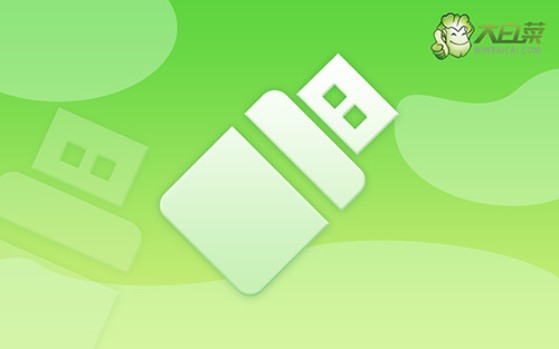
一、系統u盤安裝工具
鏡像版本: Windows 10專業版
工具軟件:大白菜u盤啟動盤制作工具(點擊紅字下載)
二、系統u盤安裝準備
1、u盤啟動盤很重要,即使你不打算花大錢購買高價的U盤,也要避免選擇一些不知名的牌子。否則,系統重裝時可能因為U盤質量問題而失敗,那樣可就麻煩了。
2、如果你的電腦問題太嚴重,無法在本機操作,那就要在其他電腦上制作U盤啟動盤。但別忘了在制作完畢后,下載系統鏡像保存在其中。
3、選用可靠的系統鏡像至關重要,建議下載經過安全驗證的鏡像,比如在“msdn我告訴你”網站下載的鏡像就是個不錯的選擇。
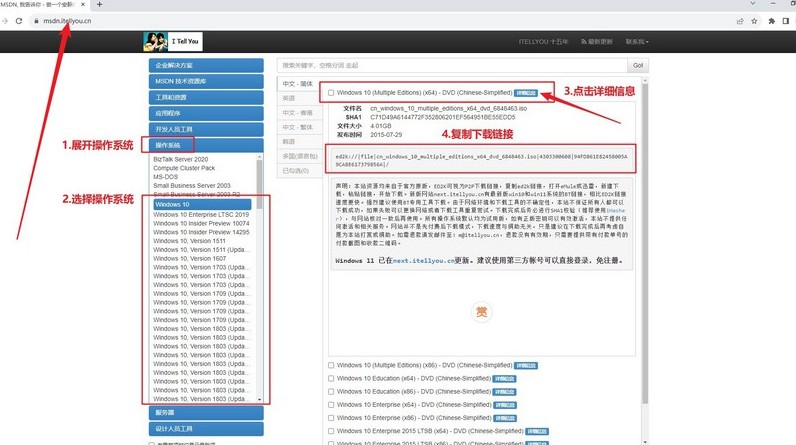
三、系統u盤安裝步驟
第一步:準備制作u盤
1、訪問大白菜官網winbaicai,獲取所需的U盤啟動盤制作工具。
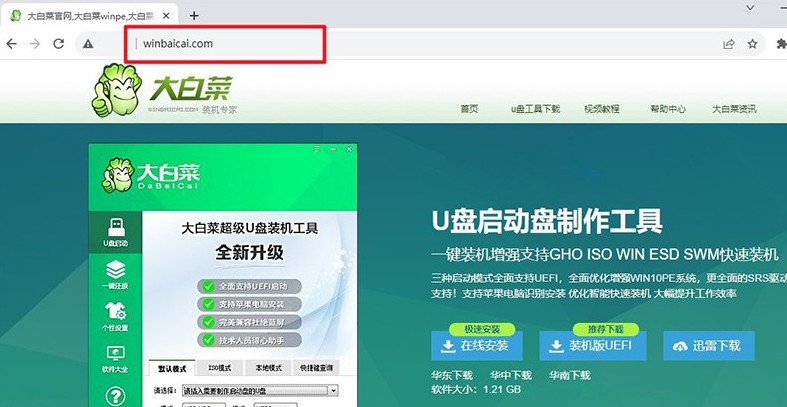
2、完成下載后,解壓并運行工具,點擊“一鍵制作成USB啟動盤”,耐心等待直至制作完成。
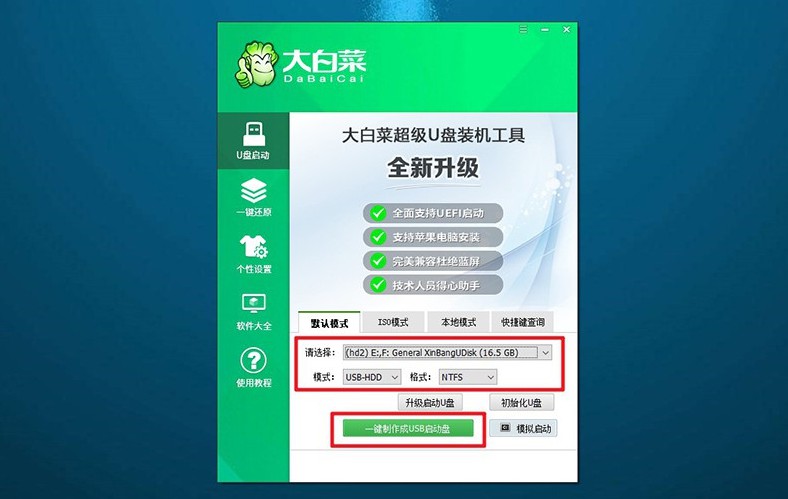
第二步:準備啟動u盤
1、準備將電腦設置為從U盤啟動,查詢對應電腦品牌的u盤啟動快捷鍵。
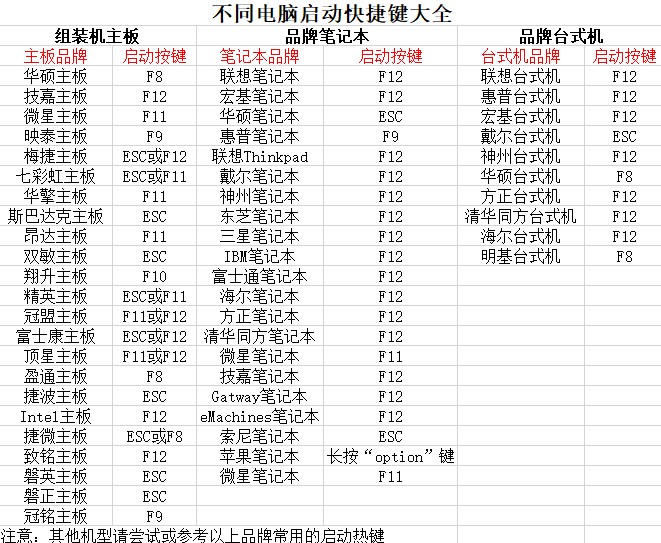
2、插入制作好的U盤啟動盤到電腦,重新啟動電腦并按下相應的U盤啟動快捷鍵,設置電腦u盤啟動。
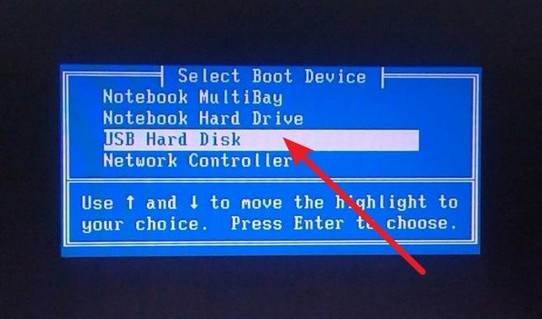
3、進入大白菜主菜單,選擇【1】啟動Win10X64PE,按下回車鍵。
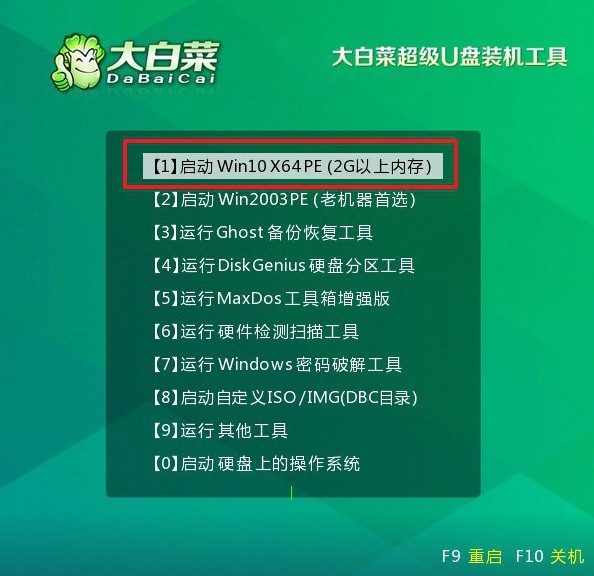
第三步:準備u盤重裝系統
1、打開大白菜裝機軟件,將系統鏡像安裝到C盤,然后點擊執行。
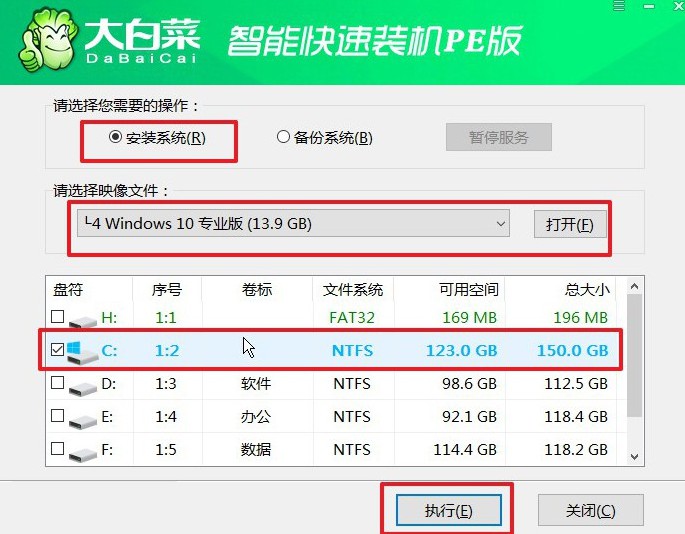
2、在彈出的還原窗口中,選擇默認選項,點擊“是”,讓軟件自動執行操作。
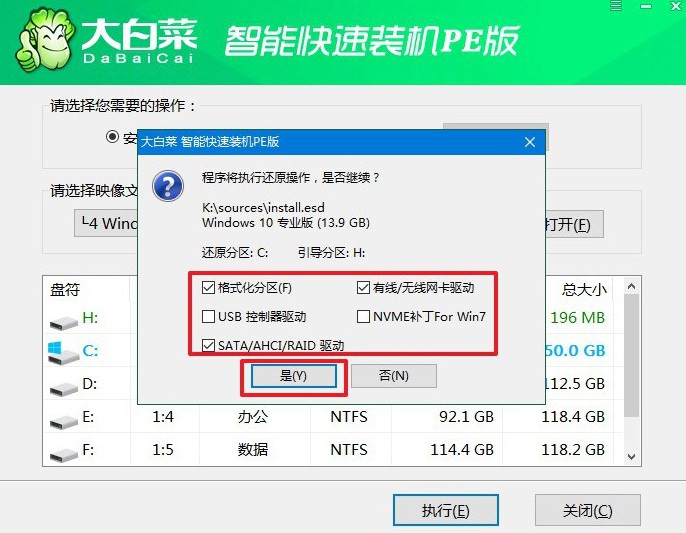
3、在Windows安裝部署界面,勾選 “重啟”選項,后續電腦會自動重啟。
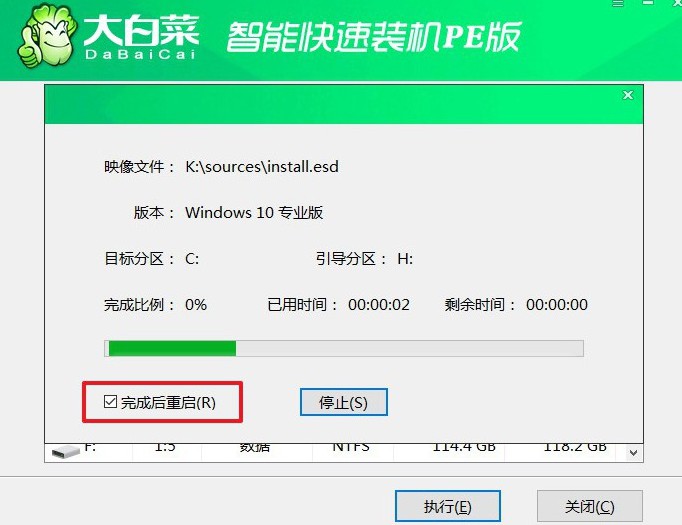
4、U盤啟動盤將會多次重啟,第一次重啟拔出u盤,耐心等待Windows系統安裝完成即可。

四、系統u盤安裝問題
重裝系統后分辨率不對怎么辦?
更新顯卡驅動程序:訪問顯卡制造商的官方網站,在驅動程序下載頁面下載并安裝最新的顯卡驅動程序。正確的顯卡驅動程序可以幫助系統正確識別和設置顯示器分辨率。
調整顯示設置:右鍵點擊桌面空白處,選擇“屏幕分辨率”(或“顯示設置”),在顯示設置窗口中嘗試調整分辨率到正確的設置。通常,顯示器的最佳分辨率會被自動識別,但你也可以手動選擇適合你的顯示器的分辨率。
檢查顯示器驅動程序:如果你使用的是特殊型號的顯示器,可能需要安裝特定的顯示器驅動程序。前往顯示器制造商的官方網站,下載并安裝適用于你的顯示器型號的最新驅動程序。
檢查連接和線纜:確保顯示器正確連接到計算機,并且連接線纜(如HDMI、VGA或DVI)沒有松動或損壞。如果可能,嘗試使用其他線纜或連接端口來排除線纜或接口的問題。
檢查顯示器設置:在顯示器菜單中查看是否有任何特殊設置可能導致分辨率不正確。有時,顯示器本身可能有選項允許你手動設置分辨率或切換顯示模式。
重新安裝顯卡驅動程序:如果已經安裝了最新版本的顯卡驅動程序但問題仍然存在,嘗試先卸載顯卡驅動程序,然后重新安裝。有時候,驅動程序安裝可能會出現問題,導致分辨率不正確。
今天,關于pe啟動盤制作重裝步驟教程就講解到這里了,希望可以幫助到大家。在操作開始之前,請確保已經備份了所有重要數據,因為重裝系統會格式化C盤。當然,u盤重裝系統的操作也不難,大家操作前認真看看注意事項,就沒有問題了。

